Питање
Проблем: Како да поправите преузимање фотографија које се преузимају појединачно уместо у фасцикли са датумом у оперативном систему Виндовс 10?
Здраво. Не могу да пронађем преузете датотеке у датираној фасцикли као што је то раније било уобичајено. Преузео сам слике и желео сам да их све видим у фасцикли са датумом када су направљене, али налазим само те појединачне слике. Раније је то био аутоматски процес. Нисам променио ниједно подешавање. Да ли знате шта се десило?
Решен одговор
Ове фотографије се преузимају појединачно уместо у проблему са застарелим фолдером у оперативном систему Виндовс 10[1] је проблем за који се корисници жале да нису пронашли никакве поправке. То је зато што ово није порука о грешци узрокована неким неисправним ажурирањем или малвером
[2] инфекција, већ резултат промене функција оперативног система.Проблем се јавља у оперативном систему Виндовс 10 јер је ажурирање остатка одузело функцију када су фотографије отпремљене на машину доспеле у фасциклу. Сада делови иду одвојено у систему, а фајлови се морају пронаћи један по један када се додају. Ово враћање на старију верзију покреће проблеме када корисници преузимају фотографије са других уређаја као што су паметни телефони и не могу да добију посебан директоријум креиран на основу времена снимања слика.
Овај број ствара додатне проблеме за организовање тих фотографија, а људи нису задовољни, па смо добили многа питања о томе. као што смо видели забринутост у онлајн форумима. Неки од извештаја наводе да је ово проблем ОнеДриве,[3], тако да је нејасно шта је основни узрок.
Имамо неколико решења за проблем фасцикле за преузимање и за проблем са преузимањем фотографија појединачно уместо у датираној фасцикли на Виндовс-у, тако да можете покушати да решите проблем са овим методе. Једно од брзих решења би могло да буде скенирање на машини која користи РеимагеМац машина за прање веша Кс9. Овај алат може помоћи код оштећених датотека или проблема са оштећењем вируса уз неколико једноставних корака.
Ако наиђете да одређена фасцикла за преузимање не реагује на проблем са Виндовс 10, можда га можете поправити поновним покретањем Филе Екплорер-а и решавањем проблема тамо. За вас наводимо све кораке и могуће поправке, па се ослоните на ове методе и испробајте неколико техника.

1. Покрените проверу системских датотека
Да бисте поправили оштећени систем, морате купити лиценцирану верзију Реимаге Реимаге.
- Претрага ЦМД у траци на дну.
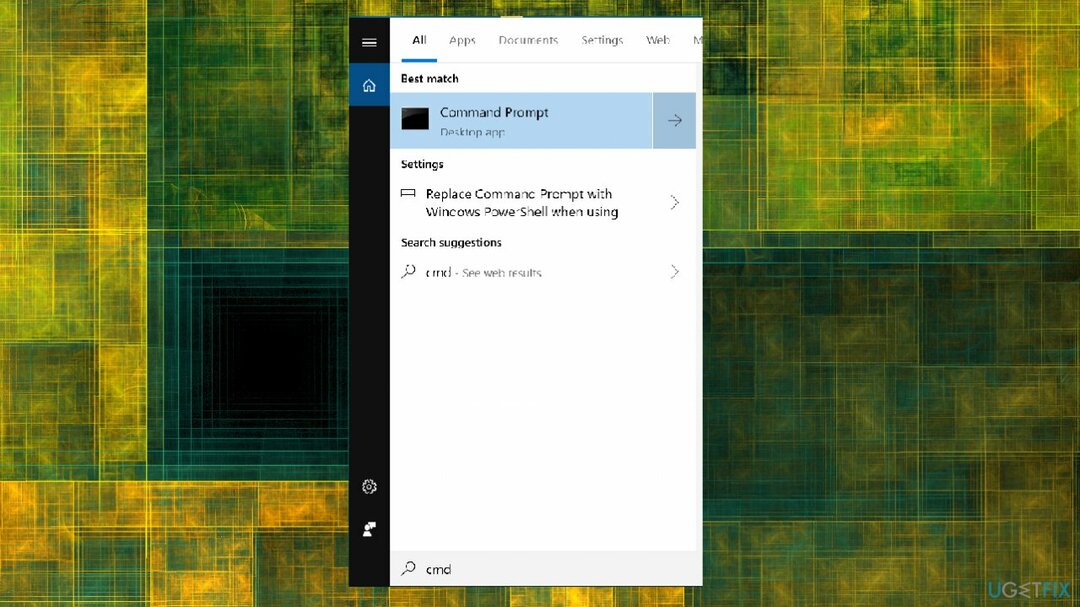
- Хит Командна линија и обавезно изаберите опцију са администраторска права.
- Улазни ДИСМ.еке /Онлине /Цлеануп-имаге /Ресторехеалтх и притисните Ентер.
- Ентер сфц /сцаннов у командној линији и притисните Ентер кључ.
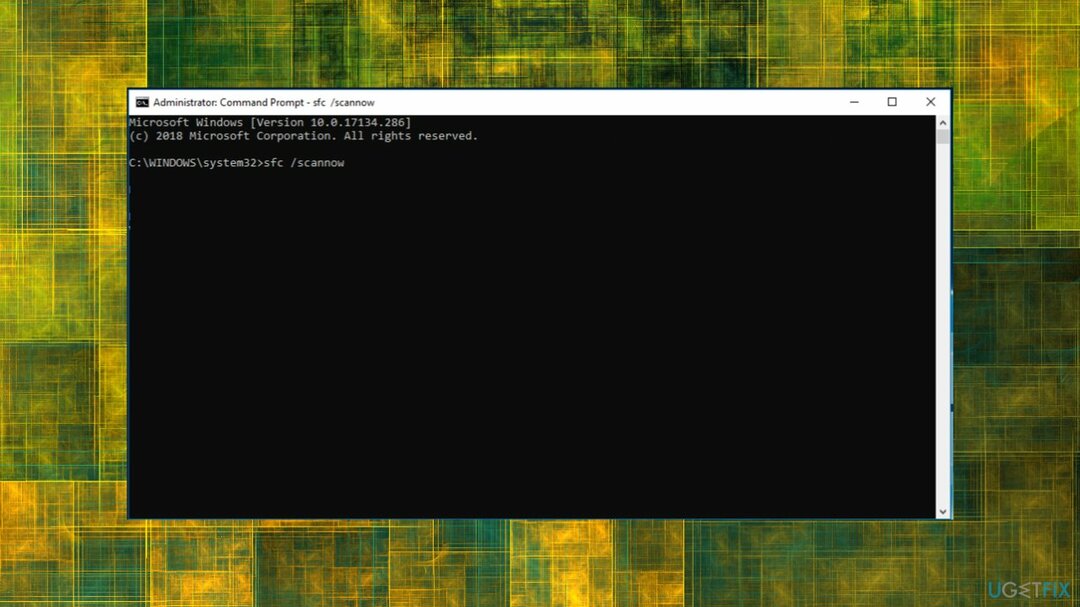
- Скенирање ће вероватно потрајати.
- Поново покрените систем након тога.
2. Подесите подешавања откривања фасцикли
Да бисте поправили оштећени систем, морате купити лиценцирану верзију Реимаге Реимаге.
- притисните Виндовс лого а затим и Филе Екплорер дугме.
- Десни клик тхе Преузимања именик и изаберите Својства.
- Када сте тамо, изаберите Прилагоди таб.
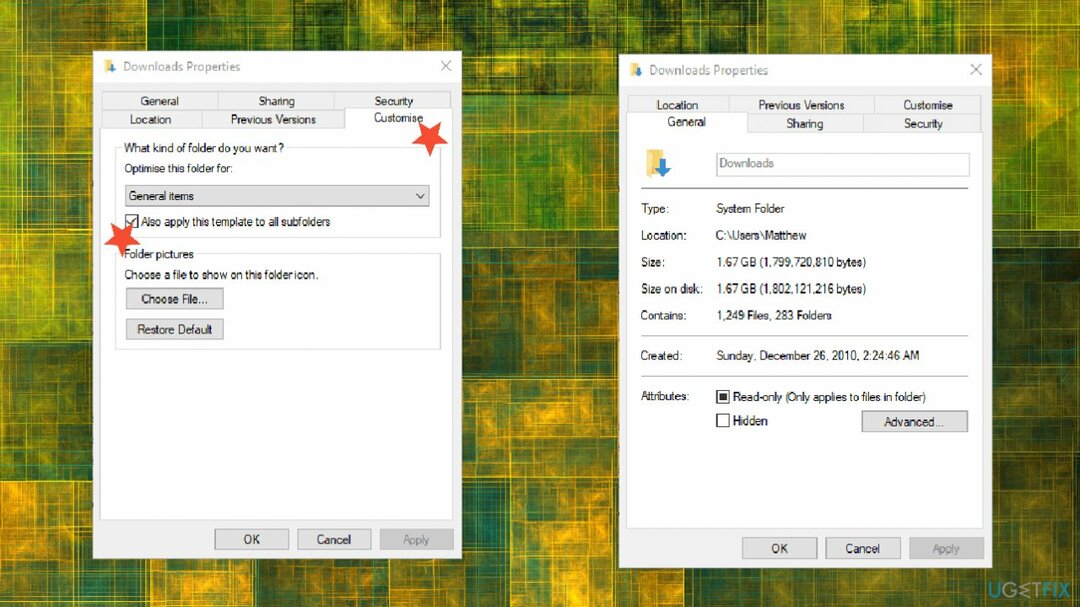
- Изаберите Опште ставке из падајућег менија.
- Затим кликните на Такође применитеовај шаблон у све поддиректоријуме поље за потврду.
- Изаберите Применити опцију и кликните ок да затворите прозор.
3. Подесите опцију Увек прикажи иконе
Да бисте поправили оштећени систем, морате купити лиценцирану верзију Реимаге Реимаге.
- Можете да конфигуришете Екплорер да приказује иконе само тако што ћете кликнути на њега Картица датотека и бирање Промените фолдер и опције претраге.
- Кликните Картица Приказ приказано директно испод
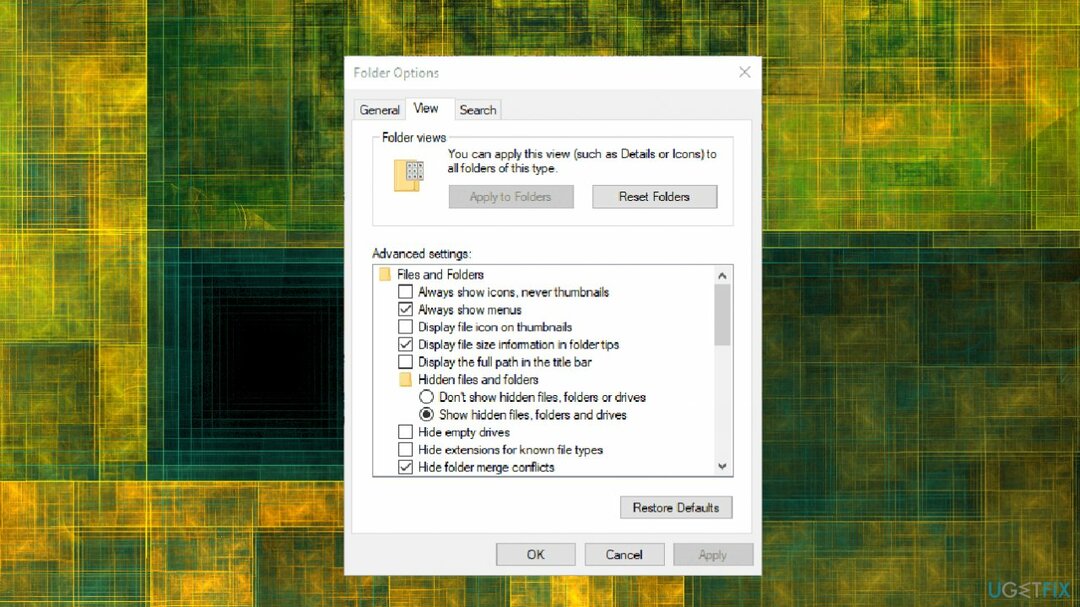
- Изаберите Увек прикажи иконе, никада сличице опција.
- Притисните Применити дугме.
- Кликните ок да затворите Опције фолдера прозор.
4. Ажурирајте ОС
Да бисте поправили оштећени систем, морате купити лиценцирану верзију Реимаге Реимаге.
- Погоди Виндовс дугме.
- Изаберите Геар икона за отварање Подешавања.
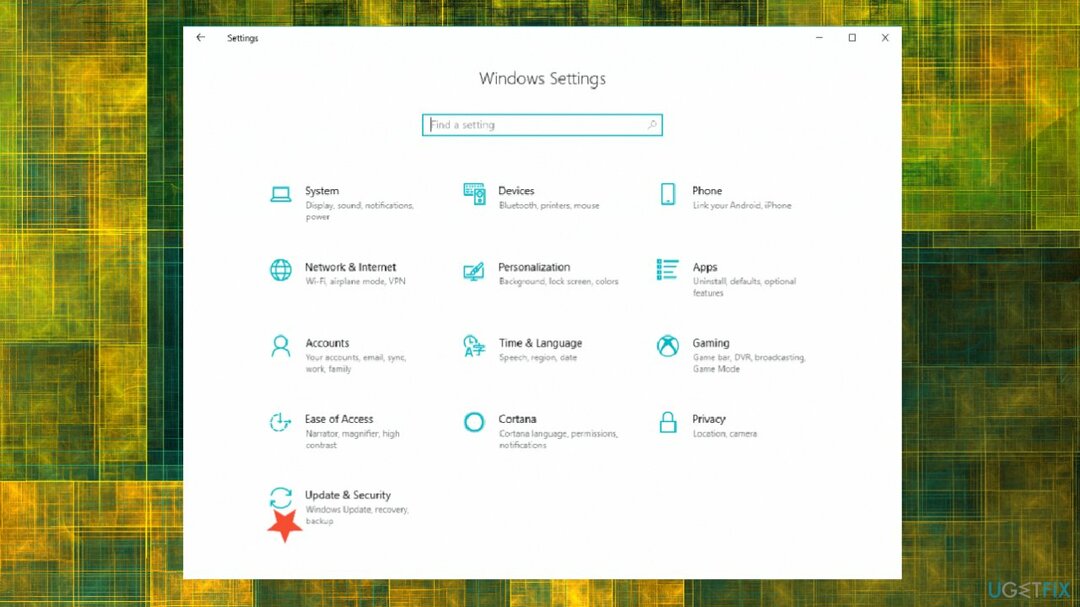
- Изабери Ажурирање и безбедност категорија.
- Кликните Виндовс ажурирање.
- Проверите да ли постоје најновија ажурирања.
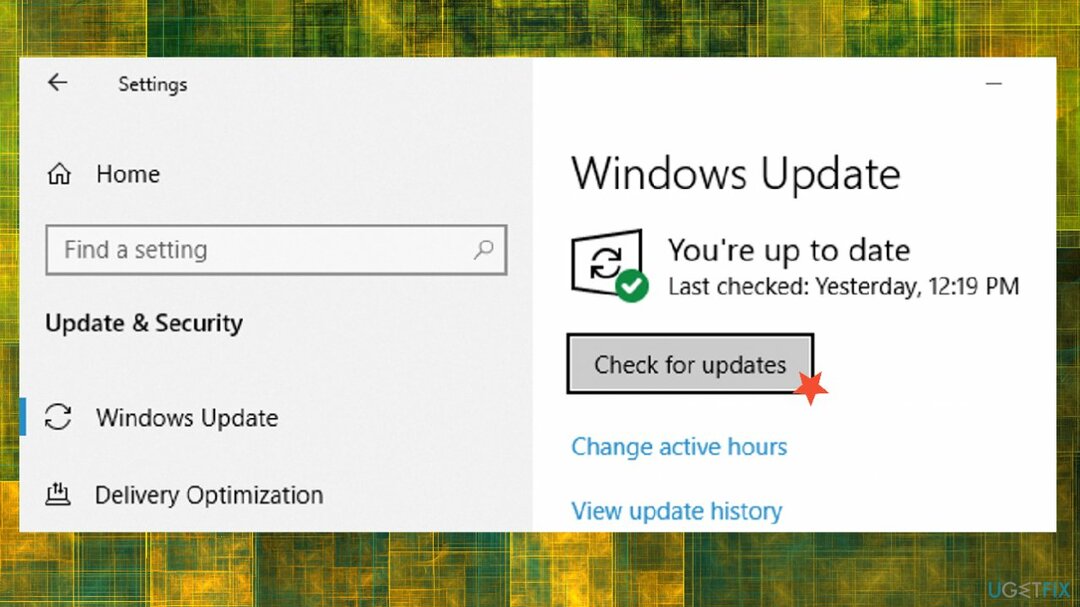
- Инсталирај ако је на располагању.
Аутоматски поправите своје грешке
тим угетфик.цом покушава да да све од себе да помогне корисницима да пронађу најбоља решења за отклањање својих грешака. Ако не желите да се борите са техникама ручне поправке, користите аутоматски софтвер. Сви препоручени производи су тестирани и одобрени од стране наших професионалаца. Алати које можете користити да поправите своју грешку су наведени у наставку:
Понуда
урадите то сада!
Преузмите поправкуСрећа
Гаранција
урадите то сада!
Преузмите поправкуСрећа
Гаранција
Ако нисте успели да поправите грешку користећи Реимаге, обратите се нашем тиму за подршку за помоћ. Молимо вас да нам кажете све детаље за које мислите да бисмо требали да знамо о вашем проблему.
Овај патентирани процес поправке користи базу података од 25 милиона компоненти које могу заменити било коју оштећену или недостајућу датотеку на рачунару корисника.
Да бисте поправили оштећени систем, морате купити лиценцирану верзију Реимаге алат за уклањање злонамерног софтвера.

Спречите да вас веб-сајтови, ИСП и друге стране прате
Да бисте остали потпуно анонимни и спречили ИСП и владе од шпијунирања на теби, требало би да запослиш Приватни приступ интернету ВПН. Омогућиће вам да се повежете на интернет док сте потпуно анонимни тако што ћете шифровати све информације, спречити трагаче, рекламе, као и злонамерни садржај. Оно што је најважније, зауставићете незаконите надзорне активности које НСА и друге владине институције обављају иза ваших леђа.
Брзо вратите изгубљене датотеке
Непредвиђене околности могу се десити у било ком тренутку током коришћења рачунара: може се искључити због нестанка струје, а Плави екран смрти (БСоД) може да се појави, или насумична ажурирања Виндовс-а могу да се деси на машини када сте отишли на неколико минута. Као резултат тога, ваш школски рад, важни документи и други подаци могу бити изгубљени. До опоравити се изгубљене датотеке, можете користити Дата Рецовери Про – претражује копије датотека које су још увек доступне на вашем чврстом диску и брзо их преузима.